Si experimentas algunos problemas de funcionamiento, o los cambios que has realizado en tu PC no acaban de convencerte tras actualizar, puede que ir deshaciendo esas modificaciones de forma manual lleve mucho tiempo. Entonces, lo que debes hacer es restablecer la configuración de fábrica de Windows 11. Fácil y rápido.
Como decíamos, un restablecimiento de la configuración por defecto o configuración de fábrica es una de las mejores alternativas que tenemos en esos casos en los que nuestro ordenador no esté funcionando como debería hacerlo, o cuando ciertas personalizaciones que establecimos no han optimizado nuestra experiencia, sino lo contrario.
En las versiones anteriores de Windows, teníamos la posibilidad de acceder a la herramienta «Restablecer esta PC«. Lamentablemente, desde Windows 11 eso no es posible, pero aún así tenemos la oportunidad de usar un muy sencillo truco, con el que volver a esos elementos iniciales, conservando o no tus archivos.
Eso sí, para evitar problemas, te aconsejamos que, antes de reiniciar tu PC, te asegures de que tienes una copia de seguridad del sistema completa, o bien que crees un punto de restauración, por si algo saliese mal.
Cómo restablecer de fábrica una PC con Windows 11
Para restablecer tu PC con Windows 11, sólo tienes que seguir estos pasos que vamos a indicarte:
Presiona la tecla de Windows y abre la Configuración. Cuando la Configuración se abra, ve a Sistema, Recuperación. Dentro de este apartado, en la sección de Opciones de recuperación, haz click en el botón de Restablecer PC.
Una vez que llegues a este punto, te encontrarás con dos opciones que te da la pantalla, las siguientes:
- Descarga en la nube: en este caso, se descarga una copia de los archivos de instalación de Windows 11 desde la nube para reinstalar el sistema operativo. Tienes que saber que esta opción no restaura ninguna de las utilidades, aplicaciones y otras configuraciones que venían con la PC cuando la compraste.
- Reinstalación local: en este caso, se utilizan los archivos que están disponibles para restablecer la PC desde una partición de disco en particular. Esto restaurará las herramientas OEM que venían preinstaladas con la PC.
Por supuesto, la selección anterior dependerá casi exclusivamente de lo que desees hacer con tu ordenador, y en ese sentido, nos referimos a que todo dependerá de si quieres conservar tus archivos y personalizaciones o no.
¿Qué debo hacer entonces?
Podríamos decir que, a estas alturas, estás listo para realmente reiniciar Windows, y puedes hacerlo de este modo:
Antes que nada, tendrás que seguir las instrucciones en pantalla que se muestran luego del procedimiento anterior. Puede que veas algún otro mensaje o advertencia acerca de que tu PC se actualizó y no puedes revertir los cambios.
Verás otro mensaje que te informará de qué se trata el restablecimiento del ordenador, lo que dependerá de la elección anterior. Es sólo para que seas consciente acerca de los procesos que se llevarán a cabo.
Si estás conforme con todo lo señalado, únicamente resta que pulses sobre el botón Restablecer para hacerlo.
El proceso de restablecimiento demorará según la cantidad de datos, el hardware y las velocidades de conectividad. Igualmente, no tienes nada de qué preocuparte, porque verás un mensaje de progreso durante el reinicio.
Por lo demás, no te sorprendas si tu PC se reinicia varias veces hasta finalizar, ya que es totalmente normal.
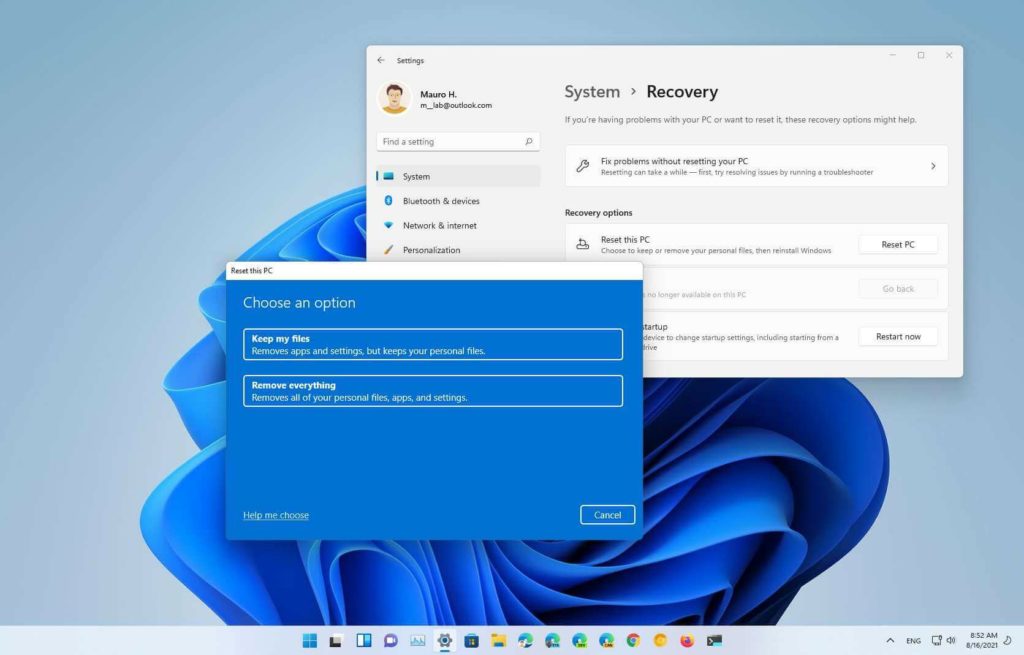
Pasos a seguir después de reiniciar tu PC
Después del restablecimiento, lo primero que deberías hacer es buscar potenciales actualizaciones del sistema. Deberías hacerlo desde Configuración, Actualizaciones de Windows, Buscar actualizaciones.
Una vez que hayas obtenido los últimos parches de seguridad y actualizaciones de controladores, siempre que hayas disponibles, puedes verificar si no quedan algunos pendientes a través del Administrador de dispositivos, al que se accede desde el Panel de control de Windows 11, que sigue siendo importante a pesar de su «segundoplanismo».
En cualquier caso, y como habrás comprobado por tu propia cuenta, este reinicio del ordenador constituye un tutorial clave en Windows 11, sobre todo atendiendo a la inestabilidad que presentar cualquier actualización reciente.
¿Has podido restablecer la configuración de fábrica de Windows 11 con este paso a paso?


¿Tienes alguna pregunta o problema relacionado con el tema del artículo? Queremos ayudarte.
Deja un comentario con tu problema o pregunta. Leemos y respondemos todos los comentarios, aunque a veces podamos tardar un poco debido al volumen que recibimos. Además, si tu consulta inspira la escritura de un artículo, te notificaremos por email cuando lo publiquemos.
*Moderamos los comentarios para evitar spam.
¡Gracias por enriquecer nuestra comunidad con tu participación!